Su guía completa: Proteger con contraseña el sitio de WordPress
Publicado: 2020-02-25La mayoría de las veces, desea que la mayor cantidad de personas posible en su sitio web . Para lograr esto, haces público tu contenido, trabajas en tu SEO, promocionas todo lo que publicas, desarrollas diferentes estrategias para atraer a las personas a visitar tu sitio web y permanecer en él, pagas a los profesionales de WP para que mantengan tu sitio web por ti y en general, haga todo lo posible para asegurarse de que su contenido llegue a la audiencia más amplia posible. Pero hay algunos casos en los que preferiría saber cómo proteger con contraseña un sitio de WordPress . Tal vez solo desea que ciertas personas accedan a su sitio web. O tal vez es solo algún contenido que desea mantener privado y protegido. De cualquier manera, ¡esta es tu guía completa sobre cómo lograrlo!
Cómo proteger con contraseña el sitio de WordPress en su totalidad
Cuando desee proteger con contraseña un sitio de WordPress, una opción que tiene es poner todo el sitio web bajo llave. Si hace esto, cualquier persona que intente acceder a su sitio web de WP deberá escribir una contraseña que usted decida antes de poder ver cualquier contenido . Esto puede parecer una medida bastante drástica que va en contra de la mayoría de los esfuerzos de mantenimiento del sitio web. Pero es una excelente manera de proteger el contenido confidencial o mantener a sus usuarios solo para personas de confianza. Además, la protección con contraseña crea una cierta sensación de exclusividad. Si tiene un sitio web secundario donde publica contenido solo para suscriptores , puede protegerlo con una contraseña y enviar la contraseña por correo electrónico a sus suscriptores para que solo ellos puedan acceder al contenido adicional. Esto puede ser parte de su estrategia de marketing.
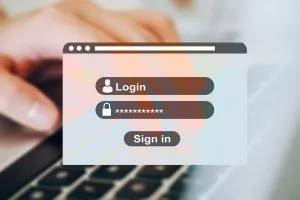
Para hacer algo de esto, necesitará un complemento de terceros . El más popular en este momento es Password Protected by Ben Huson (disponible en WordPress.org). Descárguelo y actívelo como lo haría con cualquier otro complemento. Luego navegue a Configuración> Protegido con contraseña. Deberá configurar los siguientes ajustes:
- Estado protegido por contraseña : marque para habilitar la protección con contraseña de su sitio web
- Permisos protegidos : marque la casilla junto a la categoría de aquellos que desea excluir de la necesidad de una contraseña (si lo desea)
- Nueva contraseña : seleccione e ingrese la contraseña que sus usuarios usarán para acceder al sitio web
- Permitir direcciones IP : ingrese las direcciones IP que desea excluir de la necesidad de una contraseña (si corresponde)
¡Recuerda guardar tus cambios! Una vez que lo haga, su sitio web estará protegido con contraseña . En lugar de su página de inicio, los visitantes verán una página similar a la página de inicio de sesión donde deberán ingresar la contraseña para obtener acceso.
Cómo proteger con contraseña las categorías del sitio de WordPress
Pero supongamos que no desea que todo su sitio web sea privado. Tal vez hay algún contenido que desea que todos vean y algún contenido que no desea compartir. Por supuesto, existe una alternativa a la protección con contraseña de todo su sitio de WP : en su lugar, puede restringir solo categorías seleccionadas. Esto significa que la mayoría de sus sitios web serán accesibles para todos. Pero puede elegir ciertos tipos de contenido para los que las personas necesitan una contraseña para acceder. Esto supone que tiene un buen conocimiento de las categorías, etiquetas y otras formas de agrupación de contenido en WP, así como también lo usa de manera consistente en su propio sitio de WP.

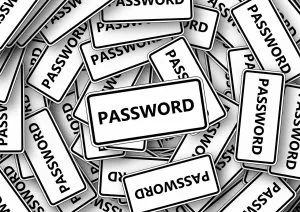
Una vez más, necesitará un complemento para hacer esto . La opción más popular aquí es la contraseña de categoría de acceso. Una vez que lo instale y lo active, vaya a Configuración> Contraseña de categoría de acceso. Los ajustes que necesita configurar son:
- Contraseña : configure la contraseña que las personas deberán ingresar para acceder al contenido restringido
- Categorías afectadas : seleccione cuál de sus categorías actuales desea proteger con una contraseña
- Otorgar usuarios : marque la casilla junto a los roles de usuario que desea excluir de la necesidad de una contraseña (si corresponde)
- Solo publicación única: solo marque esta casilla si desea que la página de publicación esté restringida pero que aparezca en sus archivos y en su página de inicio
- Mensaje de información : elija el mensaje que verán los usuarios cuando se les solicite una contraseña para ingresar al contenido protegido
Finalmente, ¡recuerde guardar sus cambios!
Cómo proteger con contraseña publicaciones individuales
Ocasionalmente, se enfrentará a una situación en la que no desea proteger con contraseña el sitio de WordPress en su totalidad o incluso en parte, pero tiene una publicación específica que no desea compartir con todos . Tal vez este sea contenido que normalmente no publicas y solo buscas las reacciones y comentarios de ciertas personas. Tal vez la publicación esté destinada solo a ciertos usuarios. O tal vez sea contenido interno, una publicación de prueba, algo que sus usuarios no deberían ver. Probablemente querrá disuadir a los motores de búsqueda de indexar esas publicaciones también.

Proteger con contraseña las publicaciones individuales es fácil. Es una función integrada de WordPress, por lo que no necesita un complemento para ello . Mientras edita o publica la publicación, mire hacia el lado derecho. En las opciones de publicación, tendrás la opción de cambiar la visibilidad de la publicación. En lugar de público, configúrelo como "Protegido con contraseña" y elija una contraseña para acceder.
Cómo proteger con contraseña cierta parte del contenido público
Finalmente, hay momentos en los que el punto no es proteger con contraseña el sitio de WordPress, una parte de él o incluso una publicación completa, sino una sección específica de contenido dentro de una publicación pública . Puede hacer esto con Passster, un complemento disponible en WordPress.org. Como siempre, comience instalando y activando el complemento. Luego navegue a Configuración> Passster. Passster tendrá una contraseña generada automáticamente para usted, pero también puede seleccionar la suya haciendo clic en "Agregar su contraseña de código abreviado". Si está utilizando su propia contraseña, debe hacer clic en "Guardar cambios" antes de copiar el código . Luego copie el código abreviado que Passster genera para usted y reemplace "Su contenido aquí" con el contenido que desea proteger con una contraseña. En lugar del contenido dentro del código abreviado, sus usuarios verán un cuadro azul que solicita una contraseña antes de mostrarla.
